LinuxからリモートデスクトップでMacを遠隔操作する
2016-12-11
2016-12-11
こんにちは。今回のテーマは『LinuxからリモートデスクトップでMacを遠隔操作する』です。遠くに置いてあるPCのデスクトップ環境を手元のマシンから操作したいと思ったことはないでしょうか?このような技術はリモートデスクトップと呼ばれ現在では特段珍しい技術でもなくなりました。Windows同士やMac同士、或いはMacからWindowsのデスクトップ環境に接続する使い方をしている方もいらっしゃるかも知れません。当然Linuxでも同様のことができます。今回はLinuxからMacに接続してMacを遠隔操作してみます。 [adsense02] 【目次】 LinuxからMacをリモート操作するのは簡単 Linuxで使えるVNCクライアント Macの設定 Linux側からMacにアクセス
LinuxからMacをリモート操作するのは簡単
リモート操作「される」側がLinuxの場合はLinuxでVCNサーバーを立てなければ行けないので手間が掛かりますが、Macは簡単な設定だけでVCNサーバーが動くのでLinux(だけではないが)側からリモート操作するのは非常に簡単です。 ※今回用いたMacはOS X El Capitanです。OSのバージョンによっては設定画面が多少異なる可能性があります。ご了承下さい。 今回はArch Linuxを用いてMacをリモート操作してみました。UbuntuやLinux Mint等のDebian系でもFedoraのようなRedHat系でもVNCクライアントはありますので、興味ある方は試してみて下さい。
Linuxで使えるVNCクライアント
Linuxで使えるVNCクライアントは複数あるので好みに合わせて使用すれば良いと思います。Arch Linuxで手軽にインストール可能なパッケージを数点ご紹介します。
- vinagre
- vncviewer
- gtk-vnc
※筆者の環境の問題かも知れませんが、remminaでは接続方法でvncを選択できなかったためにリストから外しました。 arch linuxを使用している場合は以下のコマンドでインストールすることができます。
$ sudo pacman -S vinagre
Macの設定
Mac側からの設定は特に難しいことはありません。システム環境設定画面→共有を開きます。画面共有にチェックを入れ、出てくるIPアドレスをメモします。また、アクセス許可するユーザーを指定したい場合は設定します。(今回は全てのユーザとしています。) 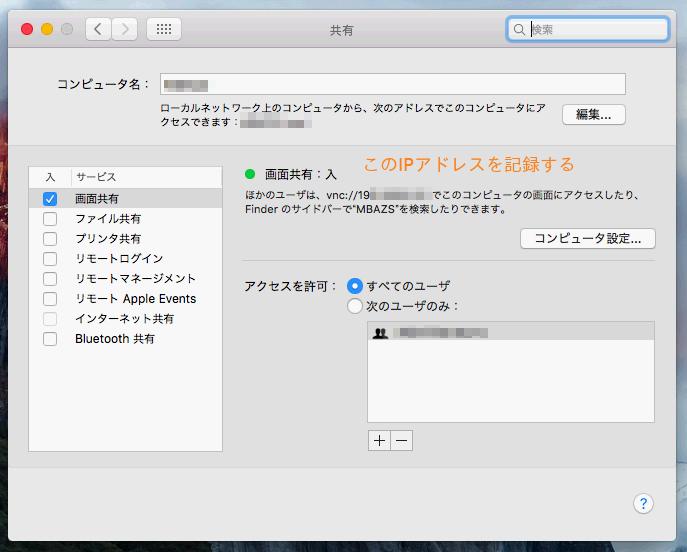
Linux側からMacにアクセス
Mac側の準備が整いましたのでLinuxからアクセスしてみます。今回はvncクライアントととしてvinagreからアクセスします。とはいえ、さほど難しいことはありません。プロトコルにVNCを選択してIPアドレスを入力すればほとんど準備は終わったようなものです。 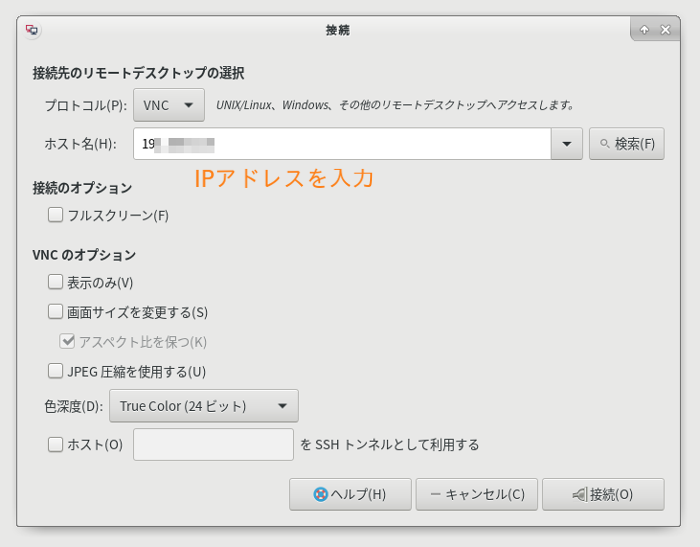 接続するとMacのユーザー名とパスワードを聞かれるので入力します。
接続するとMacのユーザー名とパスワードを聞かれるので入力します。 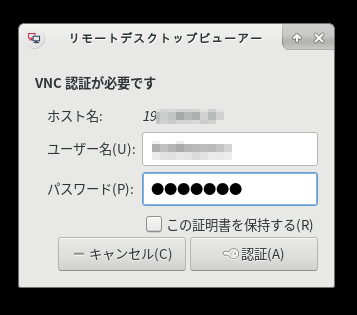 無事接続できるとMacのデスクトップ画面が出てくると思います。
無事接続できるとMacのデスクトップ画面が出てくると思います。 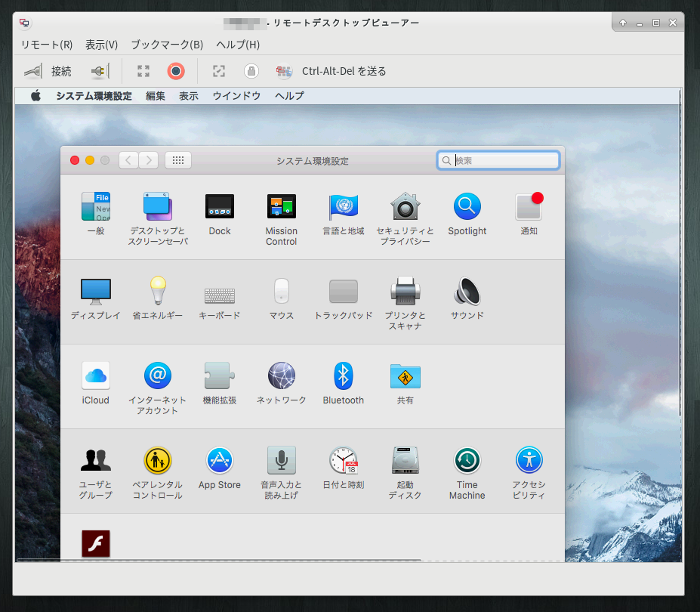 画面の大きさの調整はクライアントによって異なりますがvinagreではデスクトップ全体を映し出すことも可能です。(上記画像とLinux上でのウィンドウサイズは同じです。)
画面の大きさの調整はクライアントによって異なりますがvinagreではデスクトップ全体を映し出すことも可能です。(上記画像とLinux上でのウィンドウサイズは同じです。) 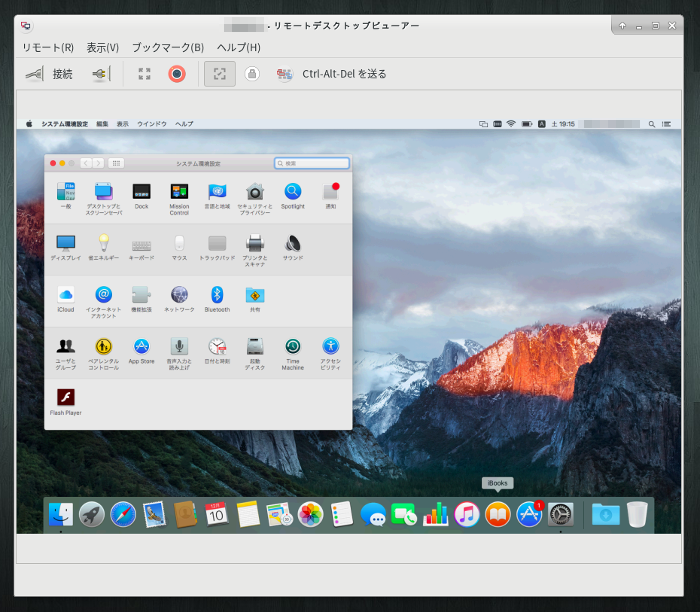
最後に
今回はLinuxをVCNクライアントととして使用しましたが、Linux側でVCNサーバーを立てて他のマシンから遠隔操作することも可能です。CUI操作だけでしたらssh接続でOKとういう場合も多いと思いますが、映像や音楽等のGUI操作が適した場合にはリモートデスクトップは大きな力を発揮すると思います。本記事が何かのお役に立てば幸いです。 【関連記事】 Gitクライアントを集めてみた Linuxで使えるPDF閲覧ソフトを集めてみた [adsense]